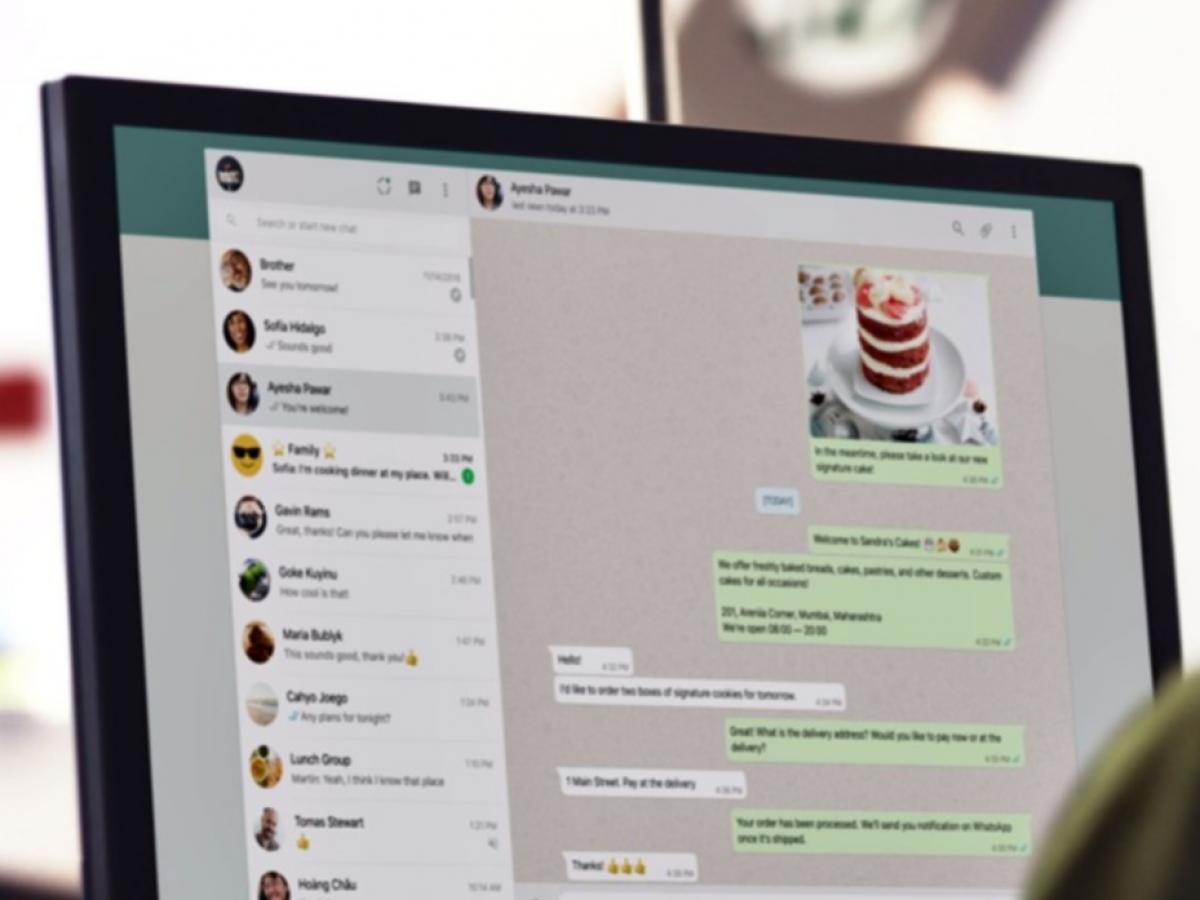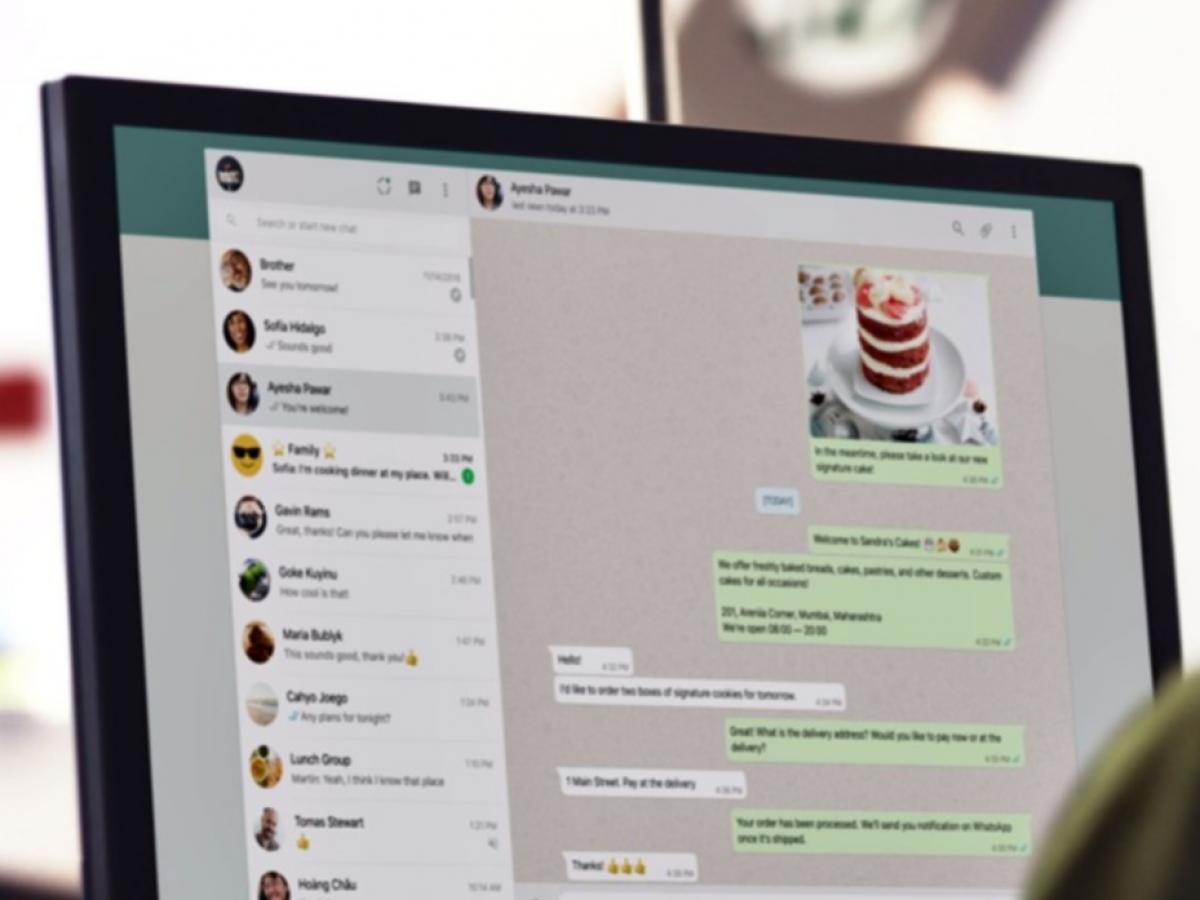¿Cómo puedo guardar los archivos desde WhatsApp Web en mi PC?
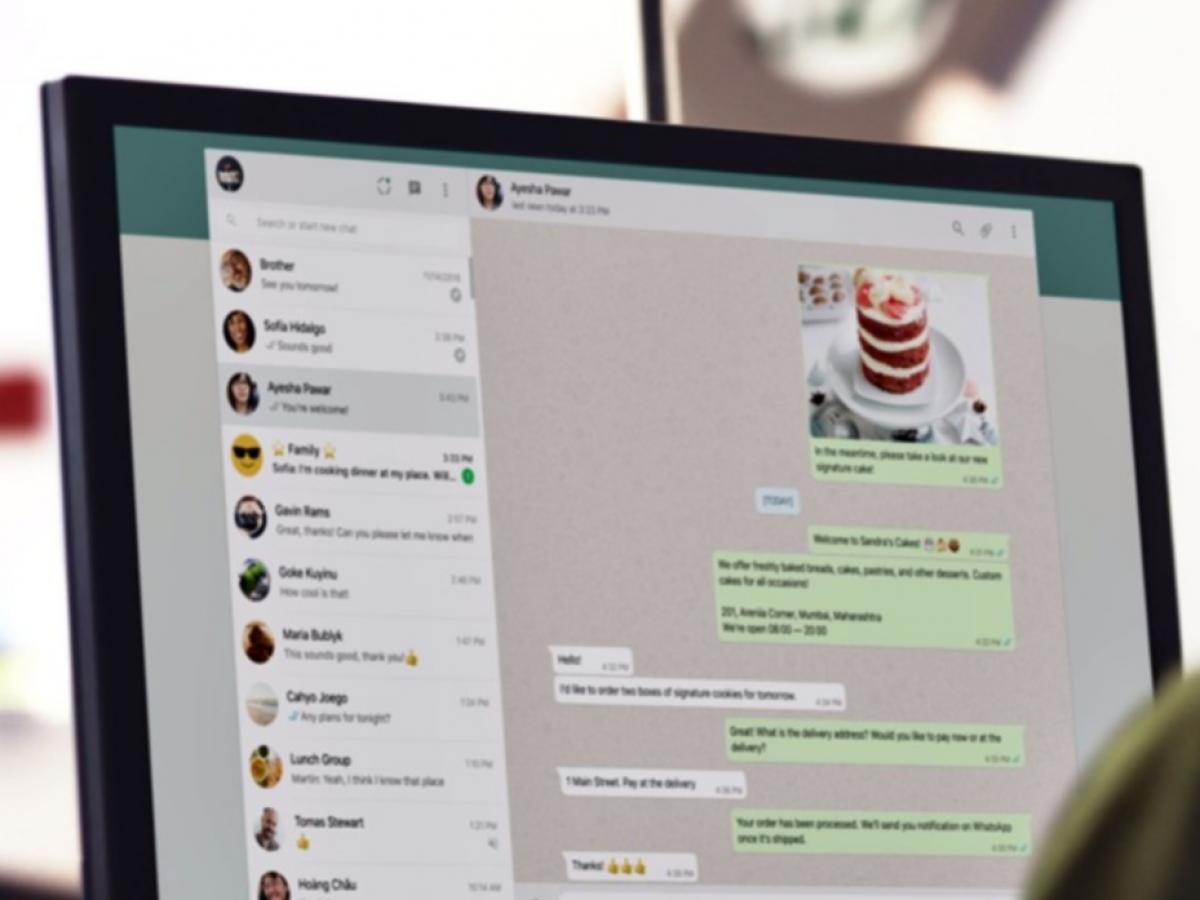
Fecha de Publicación: 02/03/2022
Si en tu cuenta de WhatsApp tienes algunos archivos que quisieras conservar y proteger de algún incidente que pueda ponerlos en riesgo de perderlos, como fotografías o hasta audios que crees conveniente preservar en una conversación particularmente difícil y lo mejor es almacenar esa información de forma segura en tu computadora, te mostraremos una manera en que lo puedes hacer con gran sencillez desde WhatsApp Web directamente.
La versión original de esta aplicación móvil es una de las más utilizadas en el mundo y en su categoría no cabe duda que es la app líder, por lo que suele ser la primera opción empleada por muchas personas a la hora de compartir fotos, videos, notas de voz y otros documentos, por lo que puede resultar riesgoso que se queden solo en tu teléfono celular ante la posibilidad de que algo le ocurra a tu dispositivo, por lo que veremos cómo descargar esa información en tu ordenador.
CÓMO ABRIR WHATSAPP WEB EN MI COMPUTADORA
El primer paso para conseguirlo es vincular tu laptop o pc con tu cuenta de WhatsApp para acceder a los archivos desde allí y poder guardar esos elementos de manera segura. Es un procedimiento fácil para el que necesitas solamente que tu computador esté conectado a internet, al igual que el smartphone desde el que utilizas el servicio de mensajería instantánea.
En el navegador de internet tendrás que ingresar al portal oficial de WhatsApp Web y una vez allí será cosa de escanear el código QR con la cámara de tu celular siguiendo los pasos que allí se te indica para pronto poder tener en pantalla todos tus chats que sueles ver en el teléfono.
Esto consiste en tomar el smartphone e ingresar a la aplicación y desde la pantalla de inicio presiona los tres puntos verticales para desplegar un menú del que eliges Dispositivos Vinculados y al entrar a ese apartado, hay que pulsar el botón verde que se te muestra para vincularlo. Allí es cuando verás en funcionamiento el escáner de QR con tu cámara y sólo hay que encuadrar el código en el marco que aparece.
Cuando el sistema lo detecte, en un instante estarás dentro de la plataforma digital en la computadora y allí accederás a todos los recursos de la app. Así estarás dentro y podrás tener acceso a toda la información que buscas, sin necesidad de instalar programas externos, ni transferir a terceros tus datos lo que hace muy fácil el procedimiento y lo más importante es que lo harás con seguridad.
Ahora sí, llegado a este punto solo hará falta que ingreses a la conversación donde se aloja el archivo o archivos que quieres transferir y al encontrarlo tienes que dar clic derecho para desplegar algunas opciones, donde la deseada es Descargar, lo que abrirá una ventana emergente donde se te pregunta por la carpeta de destino, que puedes crear expresamente para la operación o bien elegir una de las que ya tienes para poner allí los archivos.
Básicamente es el mismo modo de guardar los documentos que se encuentran en tus chats desde fotos hasta audios, hasta otros formatos que mandarás a la carpeta que quieras en tu computadora con los mismos pasos.
Fuente: Mi Bolsillo